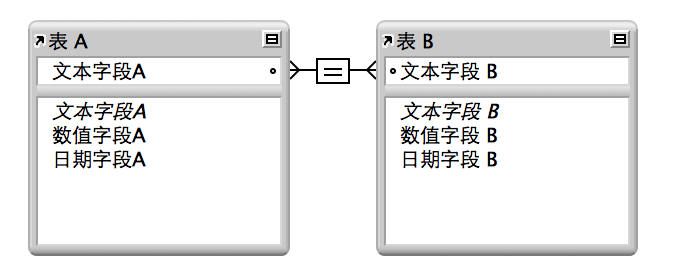
在单一标准关系中,一个字段中的数据与另一个字段中的数据匹配。
例如,当文本字段A 和文本字段B 的值相同时,某个表中的记录将与另一个表中的任何记录相关。
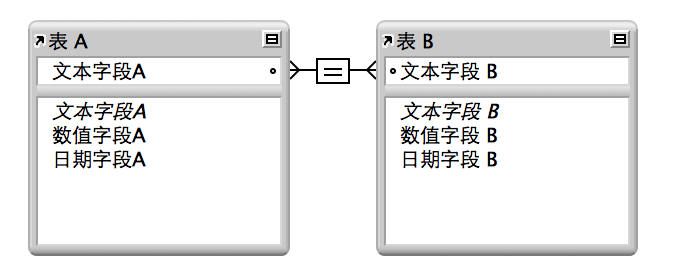
当您要基于一个共同值(如序列号或 ID 号)关联两个表时,请使用单一标准关系。例如:
1. 创建带有两个表的数据库:
•客户,用于存储姓名和地址
•联系人,存储电话号码、电话号码类型(如工作、家庭、手机等)以及电子邮件地址
由于一个客户可能有多个电话号码和电子邮件地址,因此该数据拆分到两个表中。
2. 创建以下字段:
表 | 字段名 | 注释 |
客户 | 客户 ID | 数值字段 |
| 名字 | 文本字段 |
| 姓氏 | 文本字段 |
| 地址 1 | 文本字段 |
| 城市 | 文本字段 |
| 状态 | 文本字段 |
| 国家/地区 | 文本字段 |
联系人 | 电话号码 | 文本字段 |
| 电话类型 | 文本字段 |
| 电子邮件地址 | 文本字段 |
| 电子邮件类型 | 文本字段 |
| 客户 ID | 数值字段 |
3. 使用“字段的选项”对话框将“客户::客户 ID”字段设置为自动输入一个序列号并验证该字段存储唯一值。请参阅设置字段的选项。
这些设置可以确保“客户”表中每个记录都具有唯一的 ID 号。
在“联系人”表中,“客户 ID”是一个简单的数值字段,因此不设置任何自动输入选项,但是设置该字段以验证为非空。
4. 在关系图中,在每个表中的“客户 ID”字段之间创建关系。(“客户 ID”是每个表中的匹配字段。)
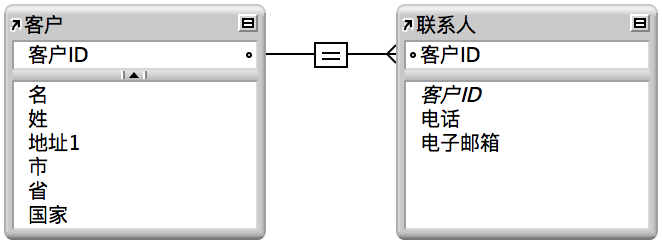
5. 在“编辑关系”对话框中:
•为联系人表选择“允许通过此关系创建记录”。当您在空白入口行中输入电话号码时,FileMaker Pro Advanced 会创建该电话号码的相关记录。
由于定义的关系允许在联系人表中创建相关记录,因此客户记录中的客户 ID 号将自动插入到每个新的相关记录的联系人表中的客户 ID 字段中。这允许联系人表中的许多记录关联到客户表中的一条记录。
•为联系人表选择“在另一个表中删除记录后,请删除此表中的相关记录”。如果已经删除匹配的联系人记录,便不必再保留旧的电话号码。
6. 在客户布局上的联系人表添加一个入口,并向此入口添加这些相关字段:电话号码、电子邮件地址。
当您在客户表的空白入口行中输入电话号码或电子邮件地址时,FileMaker Pro Advanced 会为联系人表中的该电话号码或电子邮件地址创建相关的记录。